Corrigir códigos de erro do Ticketmaster [guia completo]
![Corrigir códigos de erro do Ticketmaster [guia completo]](https://cdn.thewindowsclub.blog/wp-content/uploads/2024/01/fix-ticketmaster-error-codes-1-640x350.webp)
A Ticketmaster é uma empresa popular de venda e distribuição de ingressos na América. Se ao comprar ingressos na Ticketmaster você encontrar erros, este artigo o ajudará a resolver o problema. Neste artigo, falaremos sobre como corrigir os códigos de erro do Ticketmaster U103, U201, U2019, U533, U504, U521, U505, 0001, 0002, 0007, 0009, 0011, 401, 418 , etc.
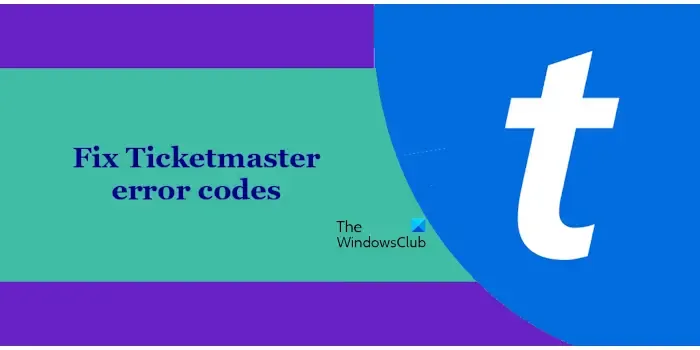
Corrigir códigos de erro do Ticketmaster
Use as seguintes soluções para corrigir os códigos de erro Ticketmaster U103, U201, U2019, U533, U504, U521, U505, 0001, 0002, 0007, 0009, 0011, 401, 418, etc.
- Pode ser o problema do servidor
- Desligue e ligue seu roteador WiFi
- Limpar cache e cookies
- Desative suas extensões
- Experimente outro navegador da web
- Habilite ou desabilite sua VPN
- Use outra conexão com a Internet
- Use seu smartphone
- Você fez login em dispositivos diferentes com a mesma conta?
- Crie uma nova conta Ticketmaster
Vamos ver todas essas correções em detalhes.
1] Pode ser o problema do servidor
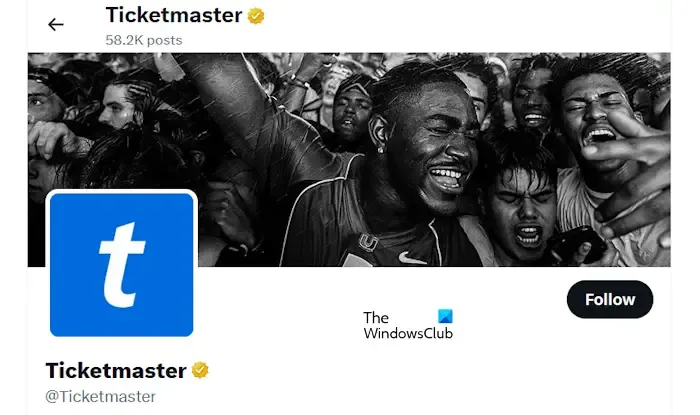
Os erros que ocorrem no Ticketmaster podem ser devido ao problema do servidor. Sugerimos que você siga a Ticketmaster em sua conta oficial X (Twitter) para se manter atualizado. Se houver um problema no servidor, a Ticketmaster poderá anunciá-lo no X (Twitter).
2] Desligue e ligue seu roteador WiFi
O problema pode estar na sua conexão com a Internet. Certifique-se de que sua conexão com a Internet esteja funcionando bem. Sugerimos que você desligue e ligue seu roteador WiFi. As etapas a seguir irão ajudá-lo com isso:
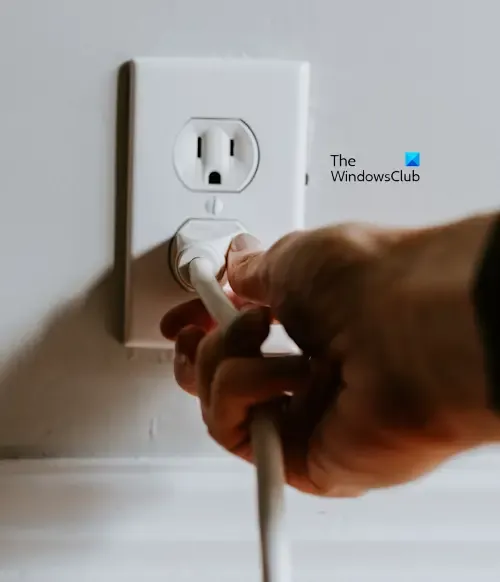
- Desligue seu roteador WiFi.
- Desconecte o adaptador de alimentação da tomada.
- Aguarde alguns minutos.
- Conecte o adaptador de energia na tomada e ligue o roteador.
Verifique se o erro persiste.
3]Limpe cache e cookies
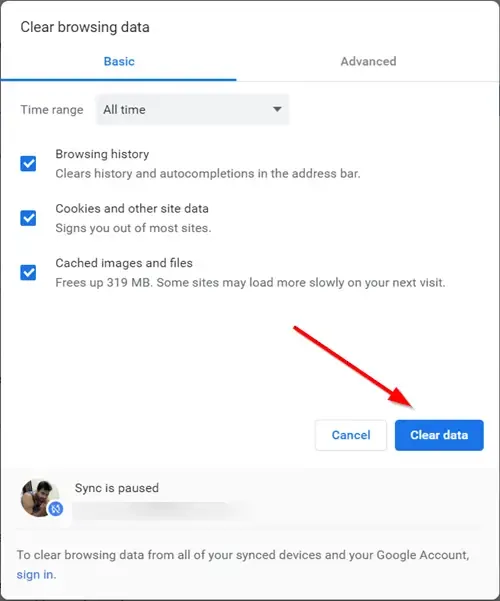
Pode ser o cache e os cookies corrompidos que estão causando o problema. Sugerimos que você limpe o cache e os dados de cookies do seu navegador e veja se isso ajuda. As etapas para limpar o cache e os cookies são diferentes para navegadores diferentes, como Chrome, Firefox, Edge para abrir a janela Limpar dados de navegação. Agora, selecione cache e cookies e exclua-os.Ctrl + Shift + Delete, etc. No entanto, existe uma tecla de atalho que funciona em quase todos os navegadores da web. Pressione as teclas
4]Desative suas extensões
Às vezes, as extensões instaladas em um navegador da web causam problemas. Para verificar isso, desative suas extensões uma por uma e recarregue o site da Ticketmaster sempre que desativar uma extensão. Verifique se você pode comprar um ingresso na Ticketmaster desta vez ou não.
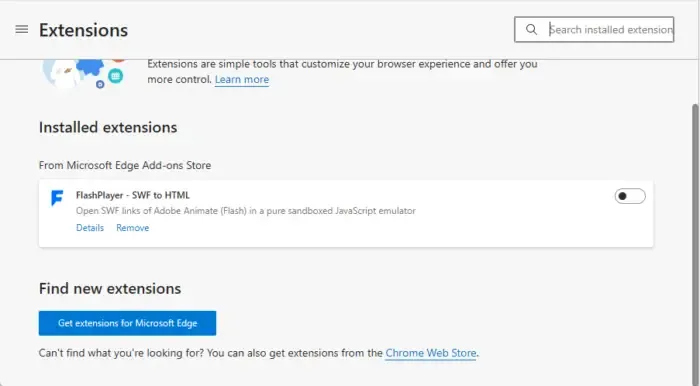
Explicamos o método para abrir a página de extensões em alguns navegadores populares.
- Firefox: pressione Ctrl + Shift + A ou abra uma nova guia, digite .Enter e pressione about:addons
- Google Chrome: abra uma nova guia, digite chrome://extensions e clique em < /span>.Enter
- Microsoft Edge: digite edge://extensions na barra de endereço da página nova guia e pressione Enter.
5] Experimente outro navegador da web
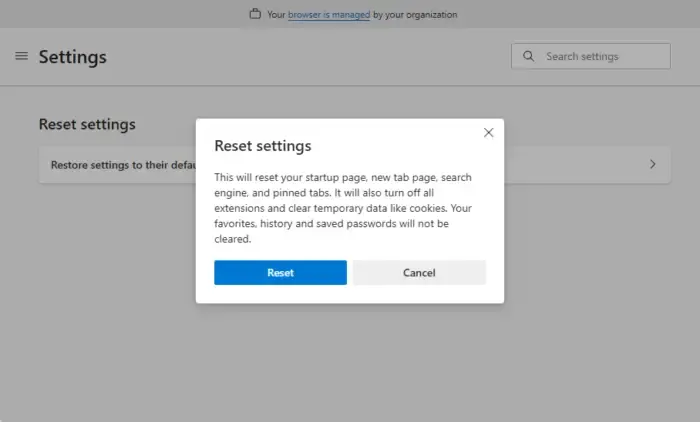
O problema pode estar no seu navegador. Para confirmar isso, use outro navegador e veja se o erro ocorre nesse navegador ou não. Se o erro não ocorrer em outro navegador, você poderá adquirir os ingressos. Para corrigir o problema com o navegador afetado, você pode redefini-lo para as configurações padrão. Redefinir o Chrome, Edge, Firefox ou qualquer outro navegador que você esteja usando.
6] Habilite ou desabilite sua VPN
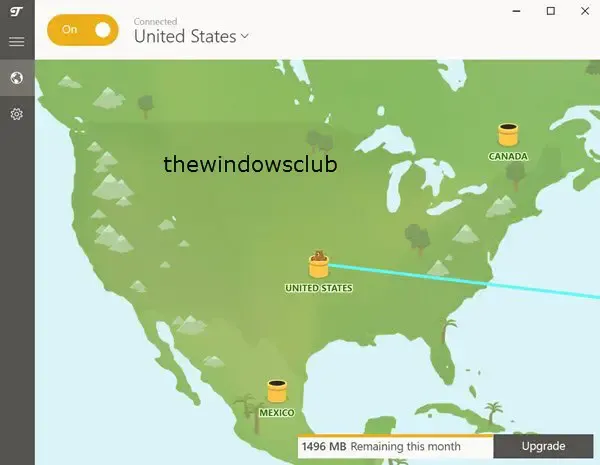
Se você estiver conectado a uma VPN, desconecte-se dela e veja se funciona. Às vezes, problemas no site da Ticketmaster ocorrem em um endereço IP específico. Se este for o seu caso, mudar para uma conexão VPN (se não a estiver usando) ou desconectar-se de uma VPN (se já estiver conectado a uma VPN) pode resolver o problema. Existem muitos softwares VPN gratuitos. Você pode instalá-los e usá-los.
7] Use outra conexão com a Internet
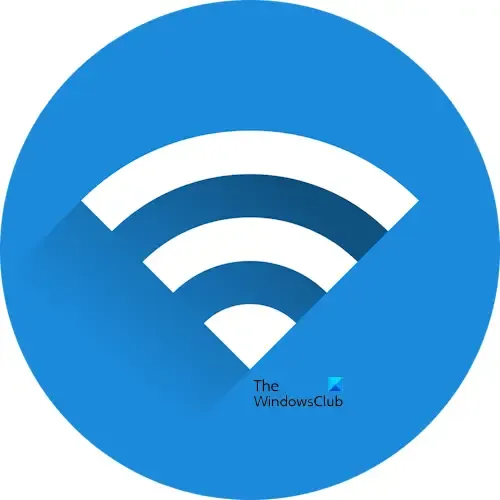
Se você não tiver uma conexão VPN ou não quiser se conectar a uma VPN, tente esta correção. Conecte-se a outra conexão de Internet disponível. Se outra conexão com a Internet não estiver disponível, você poderá conectar seu sistema aos dados móveis por meio do Mobile Hotspot.
8] Use seu smartphone
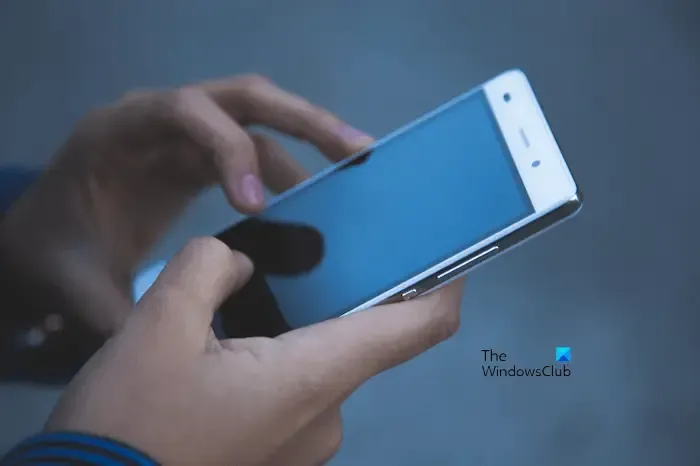
Você também pode usar seu smartphone para comprar ingressos no site da Ticketmaster. Se você estiver recebendo os códigos de erro em seu smartphone ao acessar o site da Ticketmaster ou ao comprar os ingressos no site, você pode usar um computador.
9] Você fez login em dispositivos diferentes com a mesma conta?
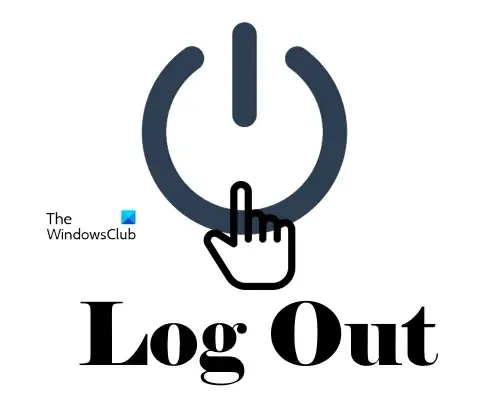
Você está logado no site da Ticketmaster com a mesma conta em dispositivos diferentes? Se sim, esta pode ser a causa deste erro. Ticketmaster permite que você faça login em sua conta apenas em um dispositivo por vez. Saia de todos os outros dispositivos. Isso deve ajudar.
10] Crie uma nova conta Ticketmaster
Se o erro persistir, crie uma nova conta Ticketmaster. Isso deve funcionar. Alternativamente, você também pode entrar em contato com o suporte da Ticketmaster.
É isso. Eu espero que isso ajude.
Por que meu código não funciona no Ticketmaster?
Se o código que você está inserindo no Ticketmaster não estiver funcionando, certifique-se de que ele não expirou. Se o código expirar, não funcionará. Além disso, certifique-se de que os termos da oferta sejam atendidos ao inserir o código.
O que fazer se a Ticketmaster não estiver carregando os ingressos?
Se você não conseguir ver seus ingressos no Ticketmaster, o motivo pode ser um erro de endereço de e-mail ou você está acessando o Ticketmaster de outra conta. Certifique-se de estar usando a conta Ticketmaster correta. Se você pagou através do VIPPS, levará até 60 minutos para que seus ingressos sejam exibidos em sua conta.



Deixe um comentário